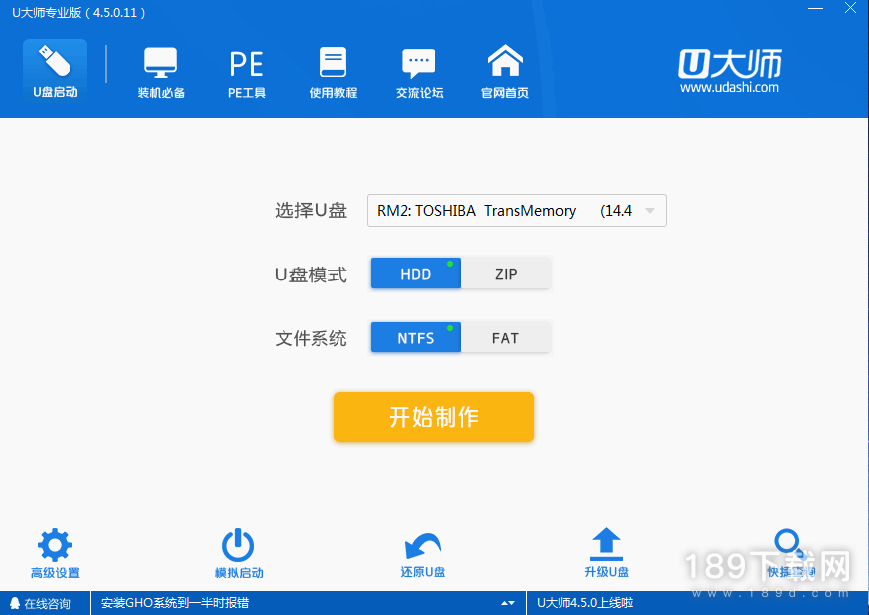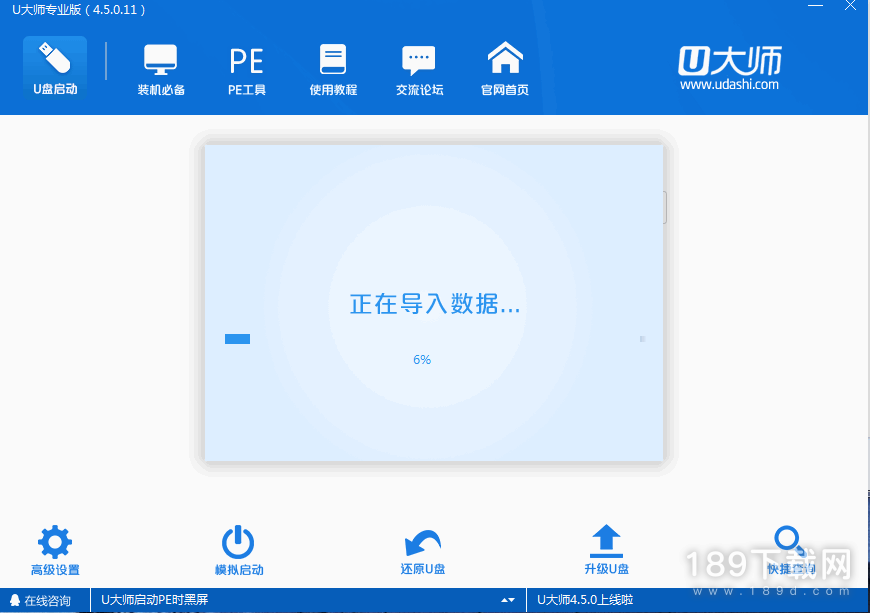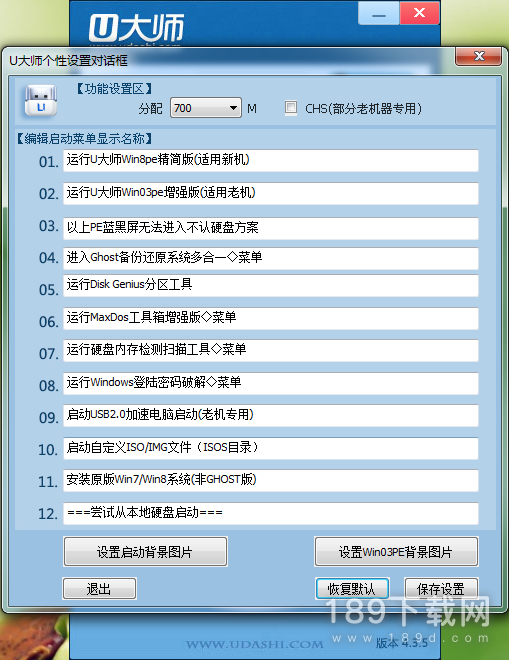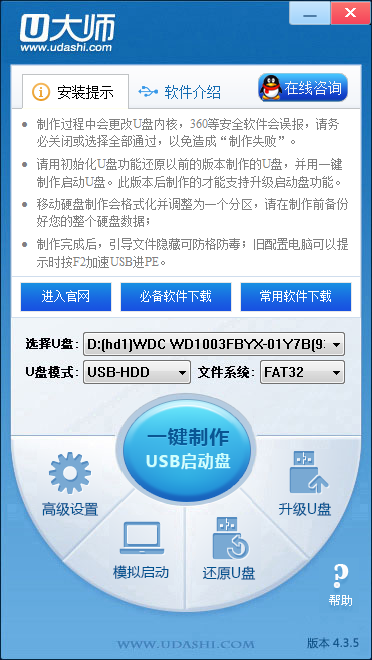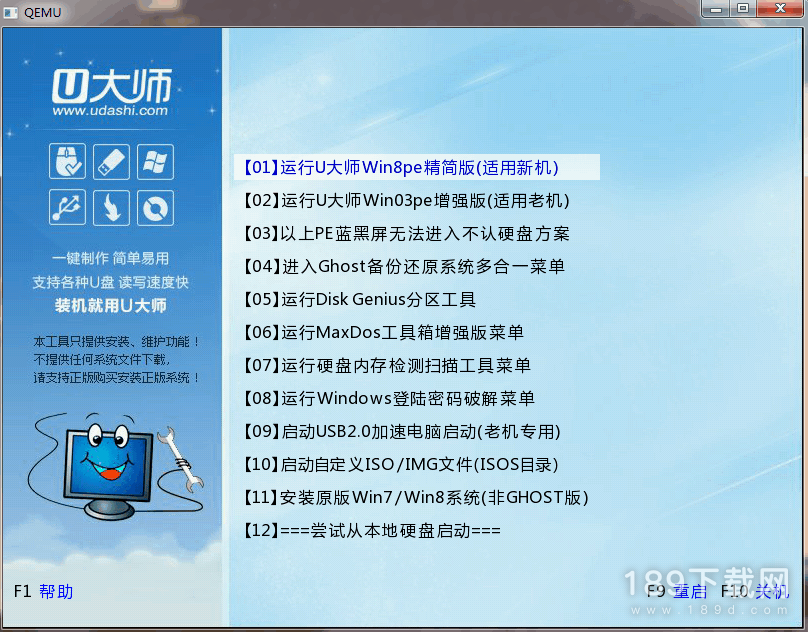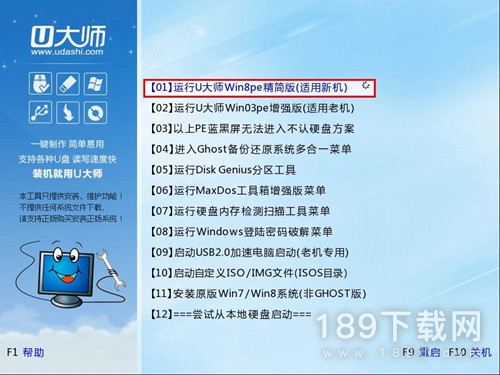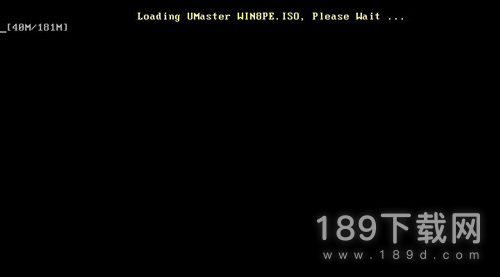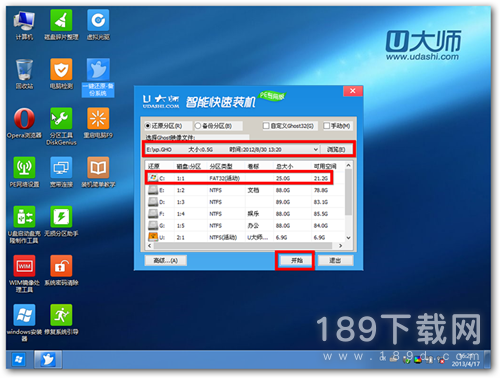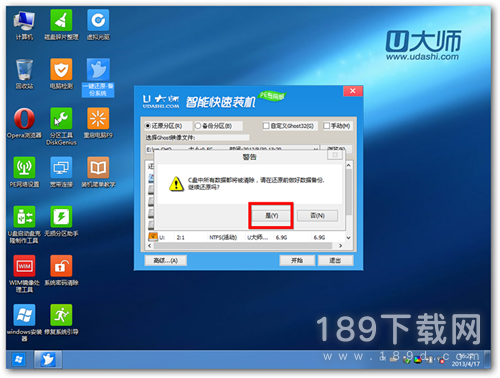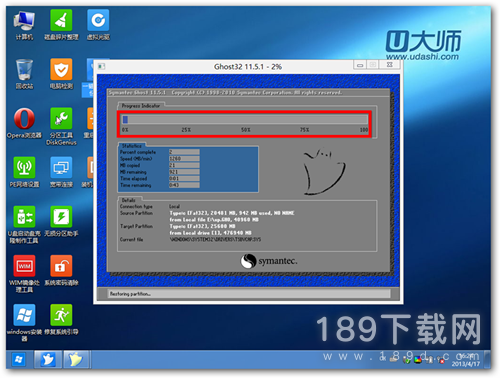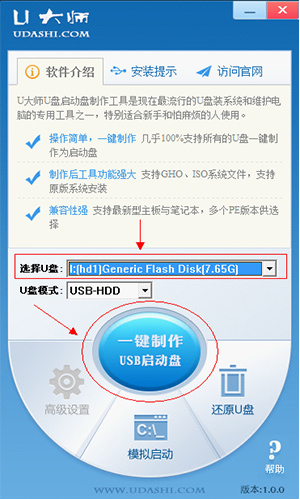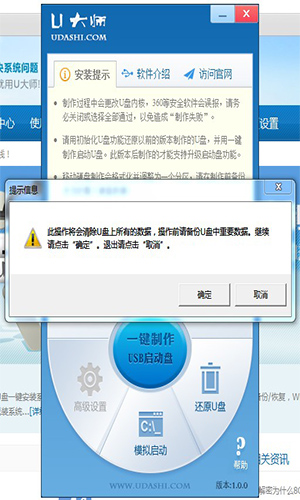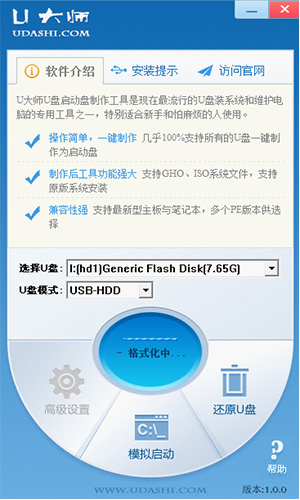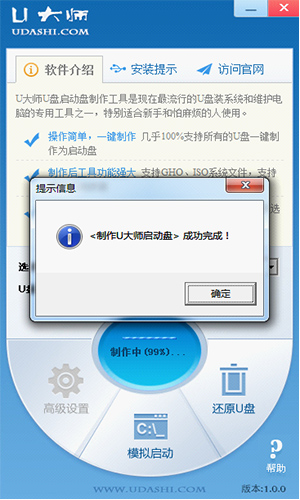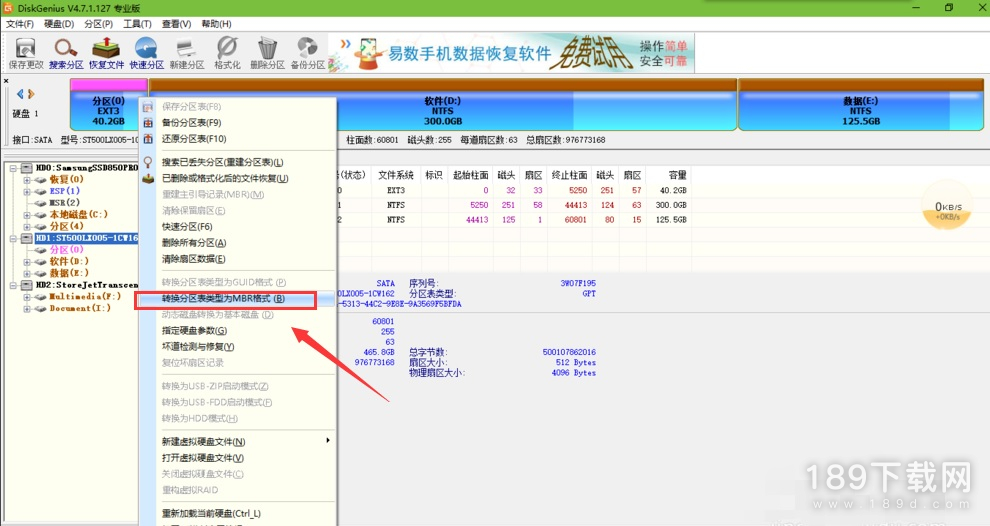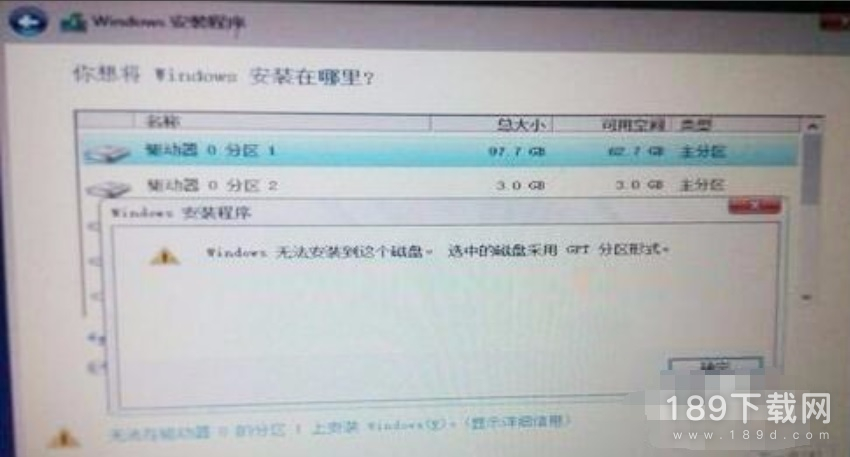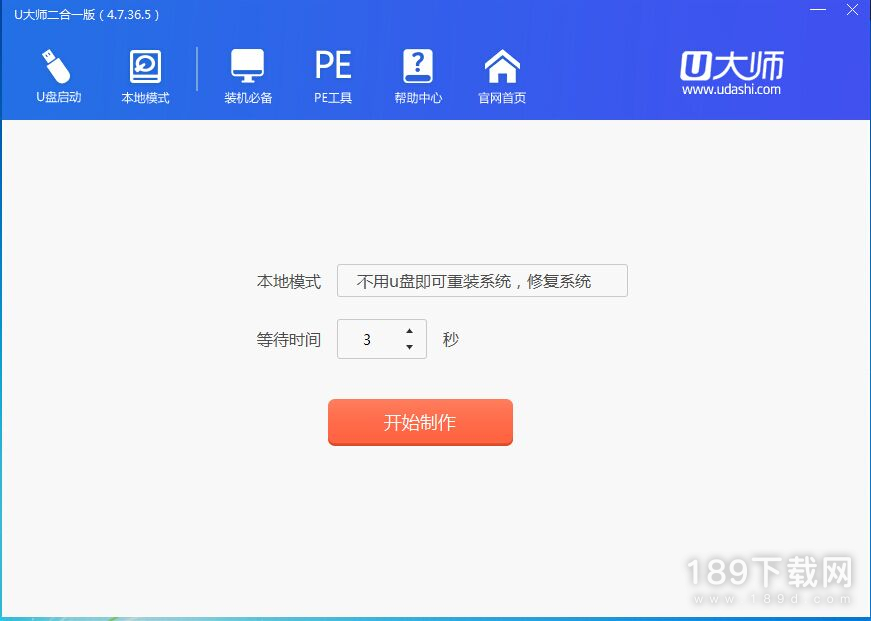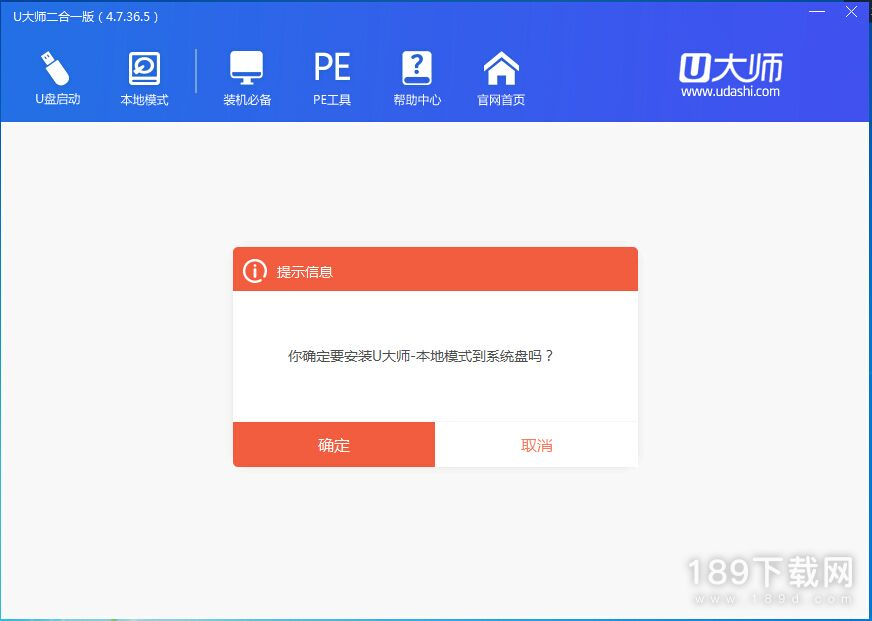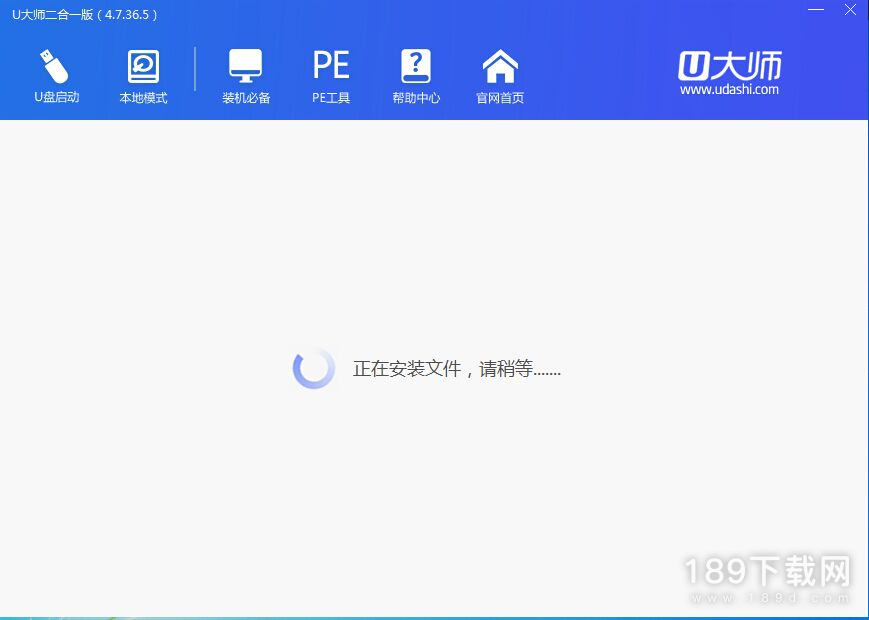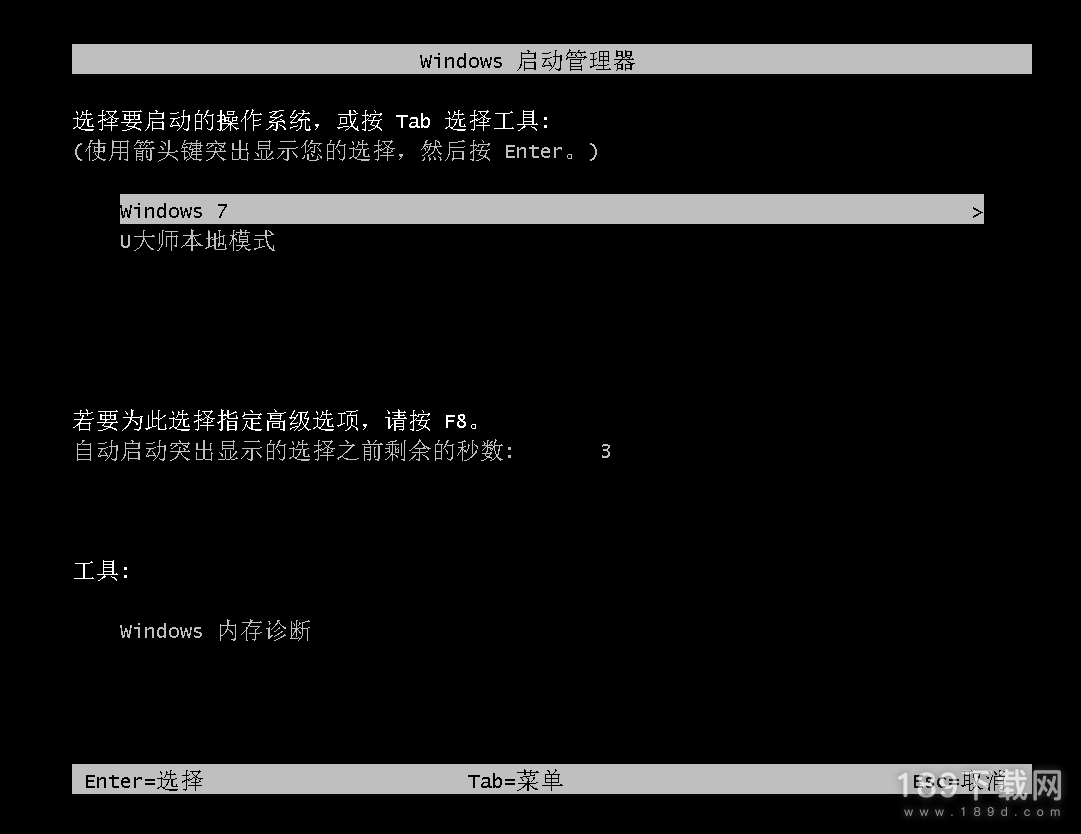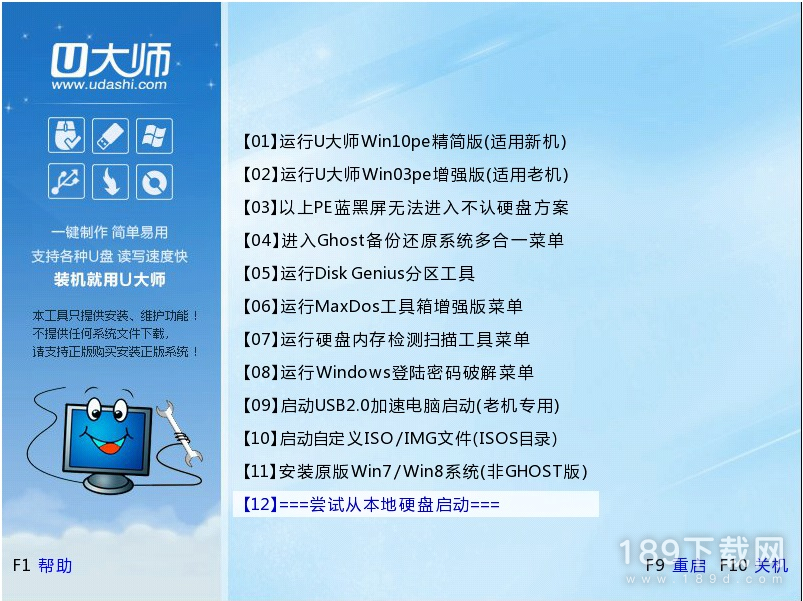《U大师》是U盘装系统和维护电脑的专业工具,支持所有U盘一键制作成启动盘;兼容多种机型。欢迎大家在189下载网下载U大师
软件如何安装
1.使用U大师U盘启动盘制作工具将U盘制作成启动U盘
2.将U盘插上电脑,从U盘启动电脑,进入U盘菜单选择界面,可以选择【01】,如图:
3.双击运行“一键还原备份系统”工具,单击“浏览”,找到刚才准备好的.gho文件,选择要安装的系统分区,单击“开始”,如图:
4.在提示框中,单击“是”按钮,接下来系统的安装将会自动运行,如图:
5.ghost系统安装完毕后,重启电脑,完成后续的系统安装。
软件如何使用
1、运行“U大师-U盘启动制作工具 .exe”文件,选择对应的U盘作为启动盘,点击“一键制作USB启动盘”。
2、弹出提示框,提示U盘重要数据备份,若U盘有重要数据的可以先单独备份,避免数据丢失,若已经备份则点击“确定”开始制作USB启动盘。
3、制作USB启动盘的时候会将U盘原先的数据格式化。
4、制作完成之后会弹出提示框,点击“确定”即可,将U盘安全删除并拔出重新插上便可用USB当作启动盘来使用。
FAQ
1.U盘装系统时,提示硬盘格式为GPT该怎么办?
首先有个很简单的方法就是将GPT格式转化为MBR格式。
第一步:在U大师PE界面的时候,打开DiskGenius软件,鼠标右键点击硬盘,选择“转换分区类型为MBR格式”或者“转换分区类型为GUID格式”(看你需要哪种格式就转换成那种格式)。使用DiskGenius可以直接将带有数据的硬盘进行分区表格式转换,而不用丢失数据!切记可以不用删除硬盘数据。
如果您采用的是windows原版镜像安装时无法安装的情况。可以采用Rufus刻录支持GPT格式的系统镜像到U盘来进行安装。或者采用我引用的这一篇经验的方法(注意,此方法会清除磁盘数据)。当然你也可以采用“转换分区类型为MBR格式”的方法。
无U盘装系统教程
第一步:首先下载本地模式版U大师,然后安装并且打开。
第二步:点击左上角“本地模式”,并且点击“确定”安装本地模式到系统盘。
第三步:等待安装。
第四步:制作完成可点击“立即重启”或者“返回”。
第五步:如果点击“立即重启”,则选择“本地模式”你进会进入熟悉的U大师进PE界面。
第六步:选择【01】运行U大师win10pe精简版(试用新机)
第七步:进PE中进行相关设置
软件特色
1、简单化的一条龙式重装
专为电脑菜鸟精心设计,无需任何技术即可完成整个系统重装操作,重装系统只需简单几步流水线操作流程即可
2、电脑系统检测专业智能
自动智能化检测当前电脑信息,自动分析当前电脑是否适合使用u大师重装,不强制安装,保证安装后系统的可用性
3、有多种版本的系统提供
内置WinXP、Win7(32/64位)供用户选择安装,大大提高了重装系统的可选择性和灵活性
4、最新下载技术更快更好
采用全新p2p技术,内置迅雷内核组件,实现将下载速度提升到极致,100%确保以最快的速度完成整个系统的重装
更新日志
1.增加bios+gpt模式下的系统安装
2.更新disk genius;
3.修改了安装gho镜像盘符错乱问题
- 网站声明:
- 本站《U大师》由"匿偶"网友提供,仅作为展示之用,版权归原作者所有;
- 如果侵犯了您的权益,请来信告知,我们会尽快删除。